Mac OS X – Aumente o tamanho do ecrã sem perder resolução
Com as novas funções que o Mountain Lion trouxe para os Macs, é um prazer projectar num outro ecrã o que estamos a fazer no nosso próprio ecrã, estou a falar muito concretamente na opção Projecção AirPlay. Esta função permite, entre outras coisas, colocar numa TV LCD com resolução 1080p o que estamos a fazer ou jogar no nosso Mac e com isso temos um outro ecrã com tamanhos fabulosos.
Claro que podemos perder, nalguns casos, alguma qualidade, isto porque em algumas situações, como exigem alguns projectores, a resolução do nosso Mac não é passada para o outro ecrã. Mas... a Apple também pensou nisso e traz-nos uma interessante ferramenta para que possamos aumentar as janelas dos nossos programas sem que com isso seja perdida qualquer qualidade da resolução, vamos explicar como a tecnologia HiDPI permite esse... milagre!
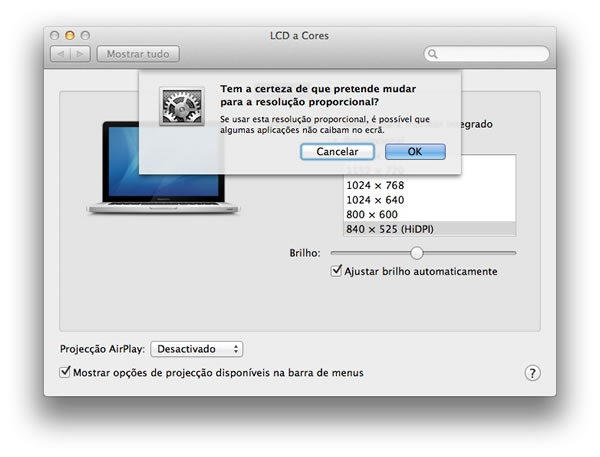
Tal como nos ecrãs Retina do iPhone e iPad, o modo HiDPI cria uma resolução "lógica" que é metade da resolução actual do seu ecrã, mas utiliza todos os pixeis físicos para manter a imagem nítida. Isso resulta numa imagem muito maior de todos os elementos da interface do utilizador, mas sem qualquer falta de clareza.
Como activar o modo HiDPI no Mac OS X Mountain Lion:
1 - Faça o Download do pacote de aplicações "Graphics Tools for Xcode" do site para developers da Apple. Este download requer que insira o seu Apple ID, que provavemente terá, caso não tenha, pode conseguir um gratuitamente.
2 - Corra o ficheiro DMG que abrirá uma janela de aplicações.
3 - Abra a app "Quartz Debug"
4 - Agora, na barra de menus, escolha a opção "Window", e seleccione "UI Resolution"
5 - Aberta a janela coloque o visto na opção "Enable HiDPI display modes"
6 - Será mostrado um aviso que para ser carregada a nova opção nas resoluções de ecrã terá de fazer logout e login, tudo voltará ao estado actual, pode fazer de imediato, mas grave o que está a fazer em aberto, por via das dúvidas.
7 - Feito o log in, vá a Preferências do Sistema, e a seguir e Monitores. Dentro desta opção poderá ver que na Resolução, se escolher Proporcional, terá uma resolução com a opção modo HiDPI.
8 - Caso queiram testar, podem ter esta medida proporcional: para uma TV com definição 1080p, seleccionem "960x540 (HiDPI)". Caso não tenham este resolução, verifiquem uma aproximada.
Este é mais um recurso muito interessante que os utilizadores podem usufruir das tecnologias implícitas nos seus Mac's.
Este artigo tem mais de um ano

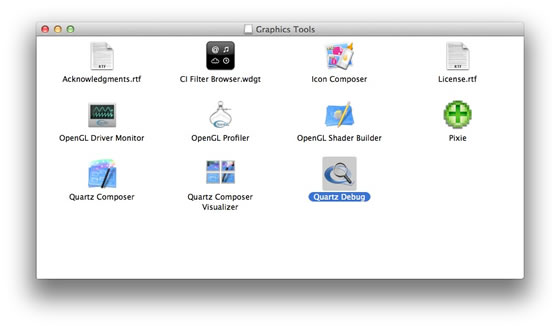
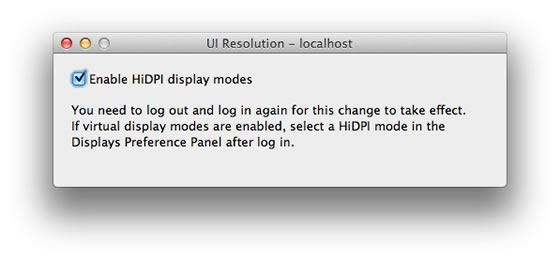
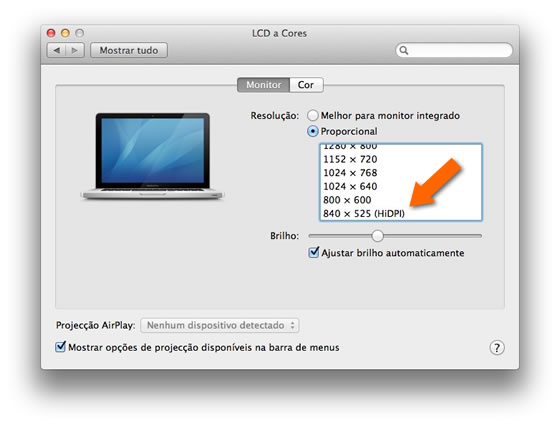
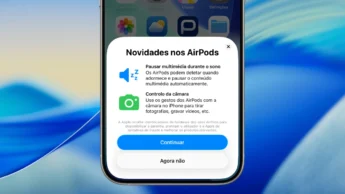






















Eu se tivesse o Mountail, mas como muita gente ainda tem Core Duo’s Macs (como eu) não pode actualizar, pena pois queria mt essa “feature”
No vídeo não estão a usar o Mountain Lion, mas sim o Lion.
lol “grande feature”, que nao tem nada a ver sequer com o SO, é uma app a parte que faz isso e que o windows já tem desde o vista…(painel de controlo > visualizacao > display)
Que bom para o Windows Vista, haja algo que o Vista tenha de bom não é? Mas… estás a confundir as coisas, não estás a falar nas mesmas coisas e estás a misturar alhos com bugalhos 😉
Lê lá aqui que só agora é que a Microsoft planeia incluir esta tal… feature:
http://blogs.msdn.com/b/b8/archive/2012/03/21/scaling-to-different-screens.aspx
my bad then, pelo video pareceu.me que a unica coisa que aquilo faz eh fazer a UI maior e mais definida…
mesmo assim, a funcionalidade é de uma aplicação á parte e não do OS em si.
Quanto a esse link parece que eles querem mais isso para as metro apps, certo?
Ai é que te enganas mais uma vez.
As resoluções HiDPI vem desactivadas por defeito no SO. Para as activar é necessário o Quartz Debug do Xcode.
Nao é nenhum programa magico.
Mas pq raio é que se vem comparar os sistemas operativos?!
Eu uso MacOs e Windows, e vim ler o artigo, não para comparar sistemas, mas para saber o uma coisa útil para fazer no meu MacOs.
Eu não tenho iPad, nem iPhone, quando saem posts sobre esses, não vou lá comentar e a dizer que o Android já faz ou que faz melhor… isso é irrelevante para quem já comprou o aparelho em questão.
…só percebo a tua intervenção se trabalhas para a Microsoft, ou tens acções dos mesmos.
Isto não é um ataque pessoal, não és o único a fazer esse tipo de comentários, é mais uma reflexão que todos podemos fazer.
😀 este comentário parece a transpiração da minha alma 😉
Não é por mal, acredito que as pessoas apenas o fazem para apontar que um tem o que o outro já tem há muito tempo e vice-versa.
O mais critico é nos posts iOS vs Android, principalmente a malta do Android que insiste em desertar pelas palavras e depois pelos factos 😀
A troca destas ideias às vezes corre bem, mas geralmente atrai um punhado de trolls.
A sugestão é que cada um use o que mais gosta, o que mais lhe faz falta e, acima de tudo, o que lhe for mais útil. Isto porque nem sempre conseguimos usar o que mais gostamos, nem sempre conseguimos gostar do que melhor nos serve e nem sempre o mais útil é a reunião dos anteriores.
Portanto… o equilíbrio é a grande vantagem.
Boas. Excelente dica.
Para quando uma analise ao novo vmware fusion 5?
Fica aqui a sugestão.
Cumprimentos
No meu não funciona. A única coisa que acontece é o computador ficar notavelmente mais lento.
por isso que nao vem com isso de origem, uma boa resolução xpto ainda pede algum power a maquina.
Que computador tens? pode ajudar.
MBP meados 2010 13″. Ativando isto a opção não aparece e o WindowServer fica completamente maluco, indo bem acima dos 100%.
Pois, esses comportamento desconheço, no meu MacBook Pro… esta função porta-se impecavelmente bem e sem qualquer soluço no sistema.
O computador tem andado com comportamento instável, queria fazer uma instalação de raíz sem Time Machine mas é tanta coisa para repôr manualmente… :\
Top, ja uso esta feature a algum tempo, estes eng’s da apple sabem o que fazem 🙂
Testei no meu iMac, mas quando vou ao UI Resolution e aparece-me algo diferente
http://f.cl.ly/items/3z0o441K2E2p2w0G0F2e/Screen%20Shot%202012-09-04%20at%2014.39.24.PNG